Содержание
Как заменить разбитое стекло и экран в Apple iPad 2
Какие мобильные устройства чаще всего ломаются? Те, которыми любят пользоваться, постоянно в руках и иногда падают: мобильные телефоны, смартфоны и планшеты. В процентом соотношении среди планшетов на руках больше всего находится Apple iPad разных поколений. Буквально, неделю назад узнал, что официальный сервис Apple не ремонтирует устройства, а меняет на новые с доплатой. Этим материалом начинаю новую серию по ремонту мобильных устройств Аpole и не только. Поэтому, отдавая в ремонт iPhone или iPad, знайте, что заменят сломанные детали на не оригинальные. Качество ремонта будет зависеть не только от мастера, но и выбранных деталей, цены на них.
Как заменить разбитый экран в Apple iPad 2 GSM 64 Gb? На этом примере расскажу и покажу, как заменить защитное стекло Apple iPad 2. Объясню, как при необходимости заменить дисплей, отремонтировать сломанную кнопку Home и еще ряд элементов. Ремонт Apple iPad 2 аналогичен ремонту Apple iPad New, аппараты собраны в одинаковом корпусе. Apple iPad Wi-Fi проще ремонтировать, чем версию с GSM и GPS модулем, из-за отсутствия дополнительных антенн.
Apple iPad Wi-Fi проще ремонтировать, чем версию с GSM и GPS модулем, из-за отсутствия дополнительных антенн.
Любое устройство перед началом ремонта желательно выключить, обезопасив себя от ошибок. Но это не всегда возможно сделать, например, перестала реагировать область экрана, где находится слайдер выключения или сломалась кнопка Power. Рассмотренный случай ремонта iPad без выключения устройства.
iPad разбирается спереди. Впрочем, как iPhone 3G и iPhone 5. Первое, нужно снять защитное стекло iPad. Феном прогревается рамка вокруг дисплея, чтобы растопить заводской клей, температура около 140 градусов. Дальше в правый нижний или правый верхний угол вводите скальпель или канцелярский нож, медленно отслаиваете защитное стекло. Когда щель становится достаточно большой для введения второго лезвия, вставляете его и ведете вверх или вниз по длинной грани. Вместо скальпеля можно использовать обычные пластиковые медиаторы, работая пластиковыми инструментами, уменьшаете вероятность повреждения устройства. Задача пройти по периметру рамки и остановиться в левом нижнем углу, там находится шлейф емкостного сенсорного стекла.
Задача пройти по периметру рамки и остановиться в левом нижнем углу, там находится шлейф емкостного сенсорного стекла.
Отслоение стекла лезвием нужно прекратить за сантиметр до кнопок регулировки громкости, чтобы не повредить шлейф. Дальше нужно отклеить стекло в сторону кнопки Home, остановиться также за сантиметр. Когда угол защитного стекла будет оторван от алюминиевого корпуса, его нужно оттянуть до ощутимого натяжения. Защитное стекло в iPad прочное, даже при существенном изгибе не треснет. В появившихся зазорах будут видны шлейфы, их аккуратно прижимаете к корпусу и продолжаете откреплять стекло скальпелем. Проходите к левому нижнему углу мимо кнопки Home.
После возвращаетесь к верхней грани, за кнопкой Power нужно быть предельно аккуратным, там находится антенна GSM и ее шлейф. Отклеивать стекло необходимо, прижимая антенну к корпусу. Следующая антенна GPS, она прикреплена более надежно, чем GSM, от нее смелым движением отрывайте стекло. Левая сторона отклеивается без особых премудростей, на этом первый и самый сложный этап пройден.
Левая сторона отклеивается без особых премудростей, на этом первый и самый сложный этап пройден.
Если при снятии защитного стекла повредили один из шлейфов, усложните себе ремонт. Нужно будет срастить половинки шлейфа; либо заменить модуль целиком. Например, антенна GSM и ее шлейф, уходящий под дисплей.
Вскрытие iPad освобождает из плена матрицу дисплея и элементы управления. Кнопка Home снимается вместе с разбитым защитным стеклом. Второе, нужно снять дисплей iPad. Откручиваете несколько винтов в углах рамки матрицы. Поднимаете дисплей, находите защелку крепления шлейфа и открываете ее, подцепив лезвием. Вынимаете шлейф из разъема, откладываете дисплей iPad в сторону. Если поврежден непосредственно дисплей Apple iPad, меняете на новый и собираете все обратно.
Третье, аналогичным образом вынимаете шлейф сенсорного экрана iPad. На заметку, если делаете ремонт включенного iPad, после того как вынуты шлейфы дисплея и емкостного стекла, нельзя нажимать кнопки Home и Power, отключится подсветка в устройстве. Нажимая эти кнопки, Apple iPad подает сигнал на шлейфы, их отсутствие даст 0 и планшет прекратит с ними работу. Ничего страшного в отключение подсветки нет, отремонтированный iPad начнет нормально работать после перезагрузки.
Нажимая эти кнопки, Apple iPad подает сигнал на шлейфы, их отсутствие даст 0 и планшет прекратит с ними работу. Ничего страшного в отключение подсветки нет, отремонтированный iPad начнет нормально работать после перезагрузки.
Как iPad выглядит под рентгеном, не дает таких впечатлений, как живое вскрытие планшета. Львиную долю пространства в iPad занимает аккумуляторная батарея. Аккумуляторы приклеены намертво, их замена практически никогда не требуется. Частыми поломками в iPad являются: выход из строя кнопок Home и Power, 30-пионового разъема. Устройство настолько простое и изящное внутри, что ломаться механически больше нечему. Кнопка Home снимается при ремонте разбитого дисплея, отдельно ее не буду рассматривать. Для того чтобы заменить кнопку Power в iPad, после снятия защитного стекла нужно открутить два винта на правой грани, отсоединить шлейф и поменять модуль кнопки.
Поломки и ремонт Apple iPad, когда планшет намок, отсырел, был залит водой или утоплен в этом материале рассматривать не буду. Чаще всего для такого ремонта планшета нужно снимать металлические экраны с материнской платы и перепаиваться чипы.
Чаще всего для такого ремонта планшета нужно снимать металлические экраны с материнской платы и перепаиваться чипы.
При падении Apple iPad 2 и iPad New бывает, что помялся алюминиевый корпус, чаще всего угол. Нужно оценить, встает ли плотно на свое место защитное стекло. Если нет, то напильником стачивается замятая область корпуса. После такой операции устройство Apple выглядит откусанным как логотип. В процессе ремонта задачу немного изменили: как из белого iPad сделать черный iPad. Весь цвет в iPad сконцентрирован в рамке вокруг дисплея. Еще белый пластик есть в окантовке корпуса, в разъеме 3,5 jack и 30-pin коннекторе, не значительно, чтобы придавать внимание.
Обратите внимание на левый верхний угол и верхнюю грань Apple iPad 2 GSM, здесь находятся GSM-модуль и две антенны. В Wi-Fi версии iPad эти элементы отсутсвуют. В iPad 2 больное место — шлейф от GSM модема к материнской плате. Этот 50-ти жильный шлейф посажен на токопроводящий клей, при сильном ударе или падении отклеивается. Его повреждение чревато следующими проблемами: iPad не видит sim карту, пропадает GSM связь, постоянно обрывается GPRS сессия, планшет не находит спутники GPS. Замена шлейфа — сложная операция, такой ремонт в домашних условиях не выполнить. Ремонт заключается в замене шлейфа на 50 припаянных тонких проводов.
Его повреждение чревато следующими проблемами: iPad не видит sim карту, пропадает GSM связь, постоянно обрывается GPRS сессия, планшет не находит спутники GPS. Замена шлейфа — сложная операция, такой ремонт в домашних условиях не выполнить. Ремонт заключается в замене шлейфа на 50 припаянных тонких проводов.
Четвертое, снимаете кнопку Home со старого стекла и прикладываем к двум контактам под дисплеем. Операция точного позиционирования кнопки относительно корпуса iPad и стела, чтобы при склейке деталь не сместилась в сторону. На края кнопки Home, лежащую на контактах, клеится двусторонний скотч. Прикладывается новое стекло на место и к нему приклеивается кнопка. После этого стекло снимается вместе с кнопкой.
Подключаете на место шлейфы дисплея и защитного стекла. Дисплей закрепляется винтами.
Пятое, для ремонта iPad и других планшетов придумали и успешно продают двусторонний скотч 3М. Пластинка скотча имеет скругленные края, радиус закругления повторяет в точности радиус углов iPad.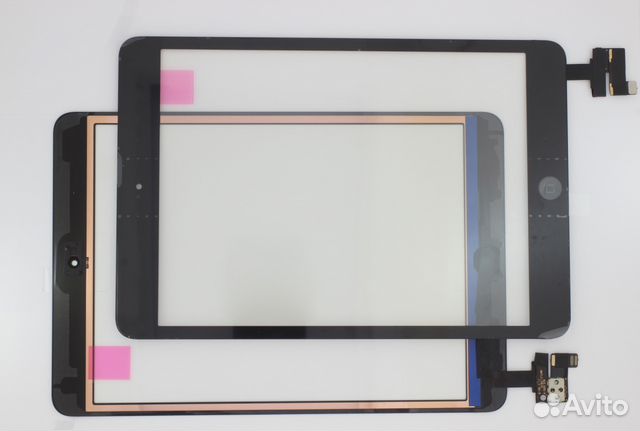 Углы клеятся в углы, продольные полосы на грани планшета. В левый нижний угол, где проходит шлейф экрана, добавляются две капли клея Супер Момент Гель. Супер Момент нужен для защиты шлейфа от обрыва; на солнце под прямыми солнечными лучами iPad нагревается, может произойти отслоение стекла.
Углы клеятся в углы, продольные полосы на грани планшета. В левый нижний угол, где проходит шлейф экрана, добавляются две капли клея Супер Момент Гель. Супер Момент нужен для защиты шлейфа от обрыва; на солнце под прямыми солнечными лучами iPad нагревается, может произойти отслоение стекла.
Шестое, снимаете пленку со второй стороны скотча и крепите защитное стекло на место. На этом ремонт iPad закончен. Замена стекла в iPad занимает около двух часов работы при уверенном знании, что за чем следует.
Когда в Петербурге сломается iPhone 5 и попадет в ремонт, первыми узнаете об этом. Евгений, мастер по ремонту техники Apple, набил руку на всех предыдущих поколениях iPhone. Техника Apple проста и ремонт iPhone 5 не предвещает больших трудностей. Надеюсь, новая рубрика «Сервис» про ремонт девайсов найдет своих читаталей, тогда смогу готовить новые обзоры и инструкции. Если у вас остались вопросы по ремонту и замене разбитого стекла в iPad 2, то звоните +7 911 099 13 33 или пишите комментарии. Постараемся ответить оперативно всем, кто столкнулся с поломкой и ремонтом iPhone. Сайт нашего сервиса и интернет магазина Approblem.net.
Постараемся ответить оперативно всем, кто столкнулся с поломкой и ремонтом iPhone. Сайт нашего сервиса и интернет магазина Approblem.net.
Как меняют дисплей и выпрямляют корпус iPad
Хотя многие не носят iPad постоянно с собой, как, например, тот же айфон, планшеты все равно часто повреждаются, в основном из-за падения. Ведь для того, чтобы устройство упало с дивана на пол, не нужно никуда идти. В итоге малейшая неаккуратность приводит к повреждениям экрана iPad, и их характер зачастую таков, что комфортно пользоваться планшетом становится невозможно (а то и опасно, ведь осколками стекла легко пораниться). Здесь и раздумывать нечего — нужно менять дисплей.
Разбитый экран устройства — это всегда больно
Разбился экран iPad
В случае с iPad 2, iPad 3, 4, iPad Air 1, 5 и 6 поколения, а также iPad mini 1,2,3 поколения дисплейный модуль представляет собой раздельную конструкцию из дисплея и тачскрина. Поэтому тачкрин, который защищает компоненты дисплейного модуля, можно заменить отдельно, если не поврежден сам дисплей (и наоборот — если тачскрин целый, а разбит дисплей), о чем мы еще поговорим в других статьях. Однако для других моделей iPad, а также при серьезных повреждениях и изменении геометрии корпуса, необходима замена дисплейного модуля целиком.
Однако для других моделей iPad, а также при серьезных повреждениях и изменении геометрии корпуса, необходима замена дисплейного модуля целиком.
Рекомендуем к прочтению — как меняется стекло на современных моделях iPhone. Там все сложно, прям хирургическая операция.
Именно такой iPad Pro 12.9 попал в руки к специалистам из сервисного центра Apple Pro. Этому iPad не только нужна замена всего дисплейного модуля, но и также восстановление правильной геометрии корпуса, иначе новый модуль просто не встанет на свое место. Посмотрели, как осуществляется ремонт iPad Pro 12.9.
Экран разбит в дребезги
Планшет серьезно пострадал при падении
Сильно нарушена геометрия корпуса
Как меняется экран iPad Pro 12.9
Сначала инженер демонтирует старый дисплейный модуль — его поверхность прогревается, чтобы удалить остатки заводского клея и отделить от корпуса. При помощи инструмента разбитый экран аккуратно поддевается.
Демонтаж старого дисплейного модуля
Получив доступ к «внутренностям» планшета, специалист отключает шлейфы дисплейного модуля, затем отключает аккумулятор. Далее демонтируется дисплейный модуль и шлейф кнопки Home, в которую встроен Touch ID.
Далее демонтируется дисплейный модуль и шлейф кнопки Home, в которую встроен Touch ID.
Демонтаж шлейфа тач-контроллера с разбитого дисплейного модуля
На следующем этапе начинается самая сложная часть работы. В данной модели контроллер тачскрина представляет собой плату. Кнопка со сканером отпечатков Touch ID привязана к процессору устройства, а значит если ее заметить, работать сканер отпечатков не будет. Поэтому с дисплейного модуля демонтируется плата контроллера тача и кнопка со сканером отпечатков пальцев Touch ID.
С дисплейного модуля демонтируется плата контроллера тача и кнопка со сканером отпечатков пальцев Touch ID.
Демонтаж сенсорного контроллера от шлейфа тачскрина
Чтобы это осуществить, нужно задействовать паяльник и всю свою аккуратность, в противном случае можно повредить шлейф или контакты.
Монтаж тач-контроллера на новый дисплейный модуль
Кнопка аккуратно демонтирована, можно устанавливать ее к новой рамке дисплея
После монтажа платы тач-контроллера к новому дисплейному модулю, устанавливаем кнопку Home
Как только кнопка Home вновь обрела «дом», можно окончательно очистить корпус от остатков скотча и начинать исправлять геометрию корпуса — в противном случае новый дисплейный модуль на iPad может просто не встать. Для этого инженер пользуется специальным инструментом, который восстанавливает помятые углы и геометрию, тем самым позволяет подогнать корпус до нужных размеров для размещения нового дисплейного модуля.
Для этого инженер пользуется специальным инструментом, который восстанавливает помятые углы и геометрию, тем самым позволяет подогнать корпус до нужных размеров для размещения нового дисплейного модуля.
Удаляются остатки старого скотча
Исправление геометрии корпуса
Здесь важно отметить, что на внешней части алюминиевого корпуса остаются вмятины и сколы, которые были после падения, но внутри он будет абсолютно ровным.
Геометрия исправлена, но вмятины остались
Если геометрия восстановлена правильно, дисплейный модуль встанет без проблем
Как только геометрия восстановлена, инженер осуществляет сборку в обратном порядке — подключает шлейфы и устанавливает новый дисплейный модуль.
Проклейка нового дисплейного модуля с помощью термоскотча
Осуществляется сборка в обратном порядке
После установки дисплейного модуля проверяется его работоспособность и отзывчивость сенсора.
Сенсор работает, дисплей тоже
Можно заметить, что процедура замены дисплея iPad Pro 12.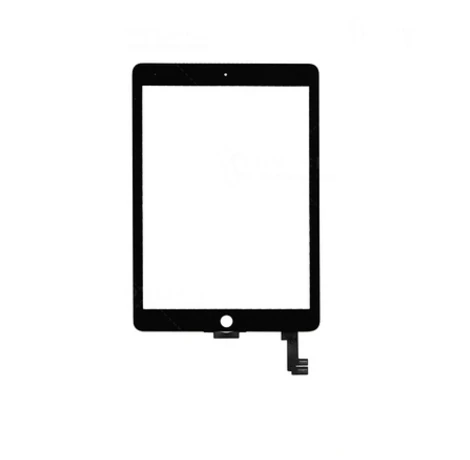 9 (да и вообще любого iPad) — далеко не из простых, причем во многом из-за необходимости манипуляций с кнопкой Home на моделях с Touch ID. А если еще необходимо восстановить геометрию корпуса перед установкой, такая работа может занять до 4 часов. Так что мы бы не советовали испытывать судьбу и поручать ее кому угодно: специалисты сервисного центра Apple Pro уже успели доказать свою компетентность, и с радостью помогут вам с этим и другими видами ремонта (замена дисплея iPad Pro тут). Ну и не забывайте про секретную скидку для читателей AppleInsider.ru.
9 (да и вообще любого iPad) — далеко не из простых, причем во многом из-за необходимости манипуляций с кнопкой Home на моделях с Touch ID. А если еще необходимо восстановить геометрию корпуса перед установкой, такая работа может занять до 4 часов. Так что мы бы не советовали испытывать судьбу и поручать ее кому угодно: специалисты сервисного центра Apple Pro уже успели доказать свою компетентность, и с радостью помогут вам с этим и другими видами ремонта (замена дисплея iPad Pro тут). Ну и не забывайте про секретную скидку для читателей AppleInsider.ru.
iPad 2021iPad ProРемонт iPhone
Как сделать снимок экрана на iPad 2 (Краткое и простое руководство)
Многие из устройств, которые вы используете каждый день, имеют какую-либо опцию для создания скриншотов.
Это могут сделать многие игровые консоли, ваш ноутбук или настольный компьютер, а также ваш iPhone и iPad.
Наше руководство ниже покажет вам, как быстро сделать снимок экрана вашего iPad и сохранить это изображение в фотопленку, чтобы вы могли включать в него документы, редактировать его или отправлять другу.
1
Как сделать скриншот на iPad 2
2
Как сделать снимок экрана на iPad 2 (руководство с картинками)
3
Дополнительные источники
Как сделать снимок экрана на iPad 2
- Настройте экран.
- Удерживая кнопку Home , затем нажмите кнопку Power .
Наше руководство продолжается ниже дополнительной информацией о съемке экрана iPad, включая изображения этих шагов.
Устранение неполадок iPad может принимать самые разные формы. Возможно, вы нашли несколько руководств, которые пытались направить вас в правильном направлении, но если они не сработали, возможно, вы работаете с кем-то, и вам нужно знать, как сделать снимок экрана на iPad.
Вы, наверное, видели изображения экранов iPad или iPhone с почти идеальным разрешением и без бликов. Эти снимки были сделаны не второй камерой, а непосредственно с устройства.
Это называется скриншотом и является встроенной функцией каждого iPad. Это также часть многих других устройств с экранами. Например, вы можете узнать, как сделать снимок экрана на моделях ноутбуков Acer, если у вас есть портативные компьютеры этой марки.
Узнайте, как сделать снимок экрана на iPad, выполнив следующие действия.
Вы пытались понять, как взаимодействовать с QR-кодами на iPad? Наш учебник по использованию iPad для сканирования QR-кода покажет вам, как это сделать.
Как сделать снимок экрана на iPad 2 (руководство с иллюстрациями)
Мы часто используем снимки экрана на сайтеsolvyourtech.com, потому что это лучший способ показать экран устройства.
Кроме того, ваш iPad сохраняет эти скриншоты в Фотопленке, что упрощает процесс загрузки скриншотов в облачное хранилище, такое как Dropbox. Вы можете прочитать эту статью, чтобы узнать, как это настроить.
Вы можете прочитать эту статью, чтобы узнать, как это настроить.
Но вы можете выполнить следующие шаги, чтобы узнать о снимках экрана iPad 2.
Шаг 1: Расположите экран так, чтобы на нем отображалась конфигурация, которую вы хотите сфотографировать.
Я просто собираюсь сделать снимок своего домашнего экрана, как на изображении ниже.
Шаг 2: Удерживайте нажатой кнопку
Home , затем быстро нажмите кнопку Power в верхней части устройства.
Это нужно сделать относительно быстро, поэтому лучше расположить руки соответствующим образом. мне проще нажать Home большим пальцем левой руки и нажмите кнопку Power указательным пальцем правой руки.
Вы узнаете, когда сделан снимок экрана, потому что экран начнет мигать, и вы услышите звук затвора.
Теперь, когда вы знаете, как сделать снимок экрана на своем iPad, вы сможете использовать этот навык всякий раз, когда на вашем экране есть что-то, что вы хотели бы захватить и поделиться с другими.
Вы можете прочитать эту статью, если хотите узнать, как отключить звук камеры на iPad.
Существует множество доступных и полезных аксессуаров для вашего iPad 2. Ознакомьтесь с ассортиментом на Amazon, чтобы узнать, есть ли что-то, что вам нужно.
Дополнительные источники
Мэтью Берли
Мэтью Берли пишет учебные пособия по технике с 2008 года. Его статьи появились на десятках различных веб-сайтов и были прочитаны более 50 миллионов раз.
После получения степени бакалавра и магистра в области компьютерных наук он несколько лет работал в области управления ИТ для малого бизнеса. Однако теперь он работает полный рабочий день, создавая онлайн-контент и веб-сайты.
Его основные темы написания включают iPhone, Microsoft Office, Google Apps, Android и Photoshop, но он также писал и на многие другие технические темы.
Прочитайте его полную биографию здесь.
Categories Мобильные устройства Tags iPad 2, iPad How-To Guides
Новые направляющие
Кабель LCD экрана ремонт iPad 2 3G — Бесплатное руководство
Уровень:
Середина
Время: 30 мин.
Автор: Александр
200 человек успешно сделали этот ремонт! Почему не ты?
Следуйте этому руководству, чтобы заменить кабель ЖК-дисплея на iPad.
Этот кабель передает информацию между материнской платой и ЖК-экраном iPad 2 3G. В случае дисфункции ЖК-дисплея причиной может быть кабель.
Несколько советов перед началом работы
Рекомендуемый ремонтный комплект
Необходимые инструменты
Формат руководства:
PDF
Интегрировать
См. в HD
Шаг 1
Перед заменой кабеля передачи данных дисплея необходимо надежно отключить iPad 2 3G.
После полного отключения можно приступать к ремонту.
См. HD
Шаг 2
Чтобы открыть iPad 2 3G, необходимо нагреть края сенсорного экрана (см. следующий шаг).
следующий шаг).
Ваша SIM-карта изготовлена из пластика, поэтому ее необходимо извлечь, чтобы не повредить.
Для этого используйте инструмент для извлечения SIM-карты, вставьте его в отверстие и нажмите, чтобы извлечь лоток.
Теперь полностью извлеките лоток SIM-карты из iPad.
См. HD
Шаг 3
Открытие iPad 2 3G требует особой осторожности. Первые шаги по открытию iPad нужно делать осторожно, чтобы не повредить переднюю панель.
В следующих шагах вам нужно будет использовать фен, чтобы удалить наклейки, которыми экран крепится к задней панели iPad 2 3G. Не кладите его слишком близко к экрану, иначе он может повредиться.
Нагрейте края iPad (не экран)
Не нагревайте слишком сильно кнопку «Домой», так как она сделана из пластика.
См. HD
Шаг 4
Когда правый нижний угол достаточно нагреется, вставьте металлическую лопатку между экраном и задней панелью.
С помощью этого инструмента осторожно приподнимите переднюю панель и вставьте отмычку между экраном и задней панелью.
Если передняя панель устойчива, не применяйте силу. Нагрейте еще немного зону./p>
Антенна WiFi вашего iPad расположена между кнопкой и правым нижним углом экрана. Будьте осторожны, чтобы не вставить отмычку слишком далеко, чтобы не повредить ее.
См. HD
Шаг 5
Теперь нагрейте правую сторону экрана вашего iPad 2 3G.
Не забудьте правильно нагреть его, чем больше он горячий, тем легче его будет снять.
Нагревая эту деталь, ОСТОРОЖНО сдвиньте металлическую лопатку вверх.
Не стесняйтесь вставлять медиаторы по пути, чтобы экран не оставался приклеенным к задней панели.
См. HD
Шаг 6
Продолжайте водить металлической лопаткой вдоль iPad
Когда вы находитесь рядом с кнопками регулировки громкости и вибрации, не заходите слишком далеко с помощью лопатки, чтобы не повредить шлейф кнопки.
Если вы чувствуете, что вам нужно приложить немного силы, нагрейте край вашего iPad.
См. HD
Шаг 7
Повторите тот же шаг на верхней части вашего iPad 2 3G.
На iPad 2 3G антенны GSM и GPS расположены здесь. Мы советуем вам использовать только отмычку, а не лопатку, чтобы удалить эту часть.
Не стесняйтесь нагревать экран, если вам кажется, что требуется немного силы.
См. HD
Шаг 8
Продолжайте аккуратно снимать сенсорный экран с левой стороны iPad 2 3G.
Примерно в 2–3 см от нижнего левого угла находится соединительный кабель сенсорного экрана. Поскольку он очень хрупкий и тонкий, мы советуем вам использовать пластиковую отмычку, чтобы удалить эту часть.
См. HD
Шаг 9
Начиная с левой стороны разъема док-станции, осторожно начните снимать нижнюю левую часть iPad 2 3G.
Для этого обязательно нагрейте сенсорный экран. Осторожнее с кнопкой домой.
См. HD
Шаг 10
Поместите отмычку в нижний левый угол, чтобы он не склеился.
Теперь сенсорный экран должен быть полностью удален.
Если сенсорный экран все еще приклеен к задней панели в разных местах, аккуратно удалите остатки клея с помощью кирки.
См. HD
Шаг 11
Теперь вы можете поднять переднюю панель вашего iPad справа налево.
Соединительный кабель сенсорного экрана очень хрупкий, поэтому не применяйте силу./p>
См. HD
Шаг 12
Поместите переднюю панель сенсорного экрана на левую сторону iPad.
Пока не пытайтесь снять сенсорный экран, он все еще подключен кабелем к вашему iPad 2 3G.
См. HD
Шаг 13
Удалите четыре крестообразных винта 2. 0, которыми ЖК-дисплей крепится к рамке iPad.
0, которыми ЖК-дисплей крепится к рамке iPad.
См. в формате HD
Шаг 14
Теперь поднимите ЖК-экран и наденьте его на сенсорный экран iPad 2.
Если у вас возникли проблемы с подъемом ЖК-экрана, подденьте ее с помощью нейлоновой лопатки. нижнего правого винта.
См. в HD
Шаг 15
С помощью нейлоновой лопатки осторожно приподнимите маленькие позолоченные фиксаторы, удерживающие кабель к разъему на материнской плате.
Подняв кабель, можно аккуратно отсоединить его.
См. HD
Шаг 16
Теперь вы можете снять ЖК-дисплей с iPad 2 3G.
Во избежание отпечатков пальцев не прикасайтесь непосредственно к черной части ЖК-экрана.
См. HD
Шаг 17
Снимите маленькую черную клейкую ленту, закрывающую кабель ЖК-дисплея.
См. HD
Шаг 18
С помощью нейлоновой лопатки подденьте маленькую железную защелку, которая фиксирует кабель ЖК-дисплея в разъеме.